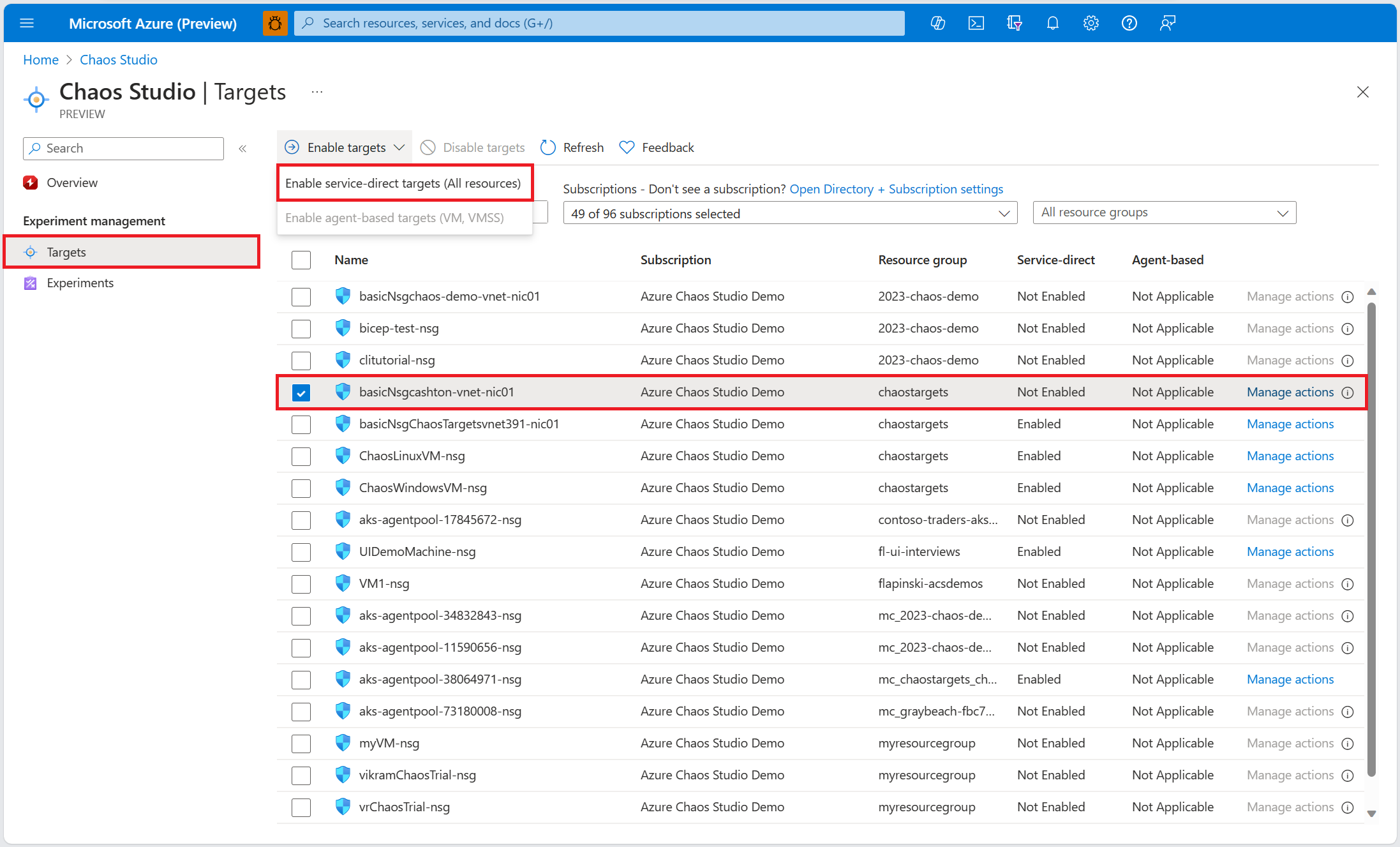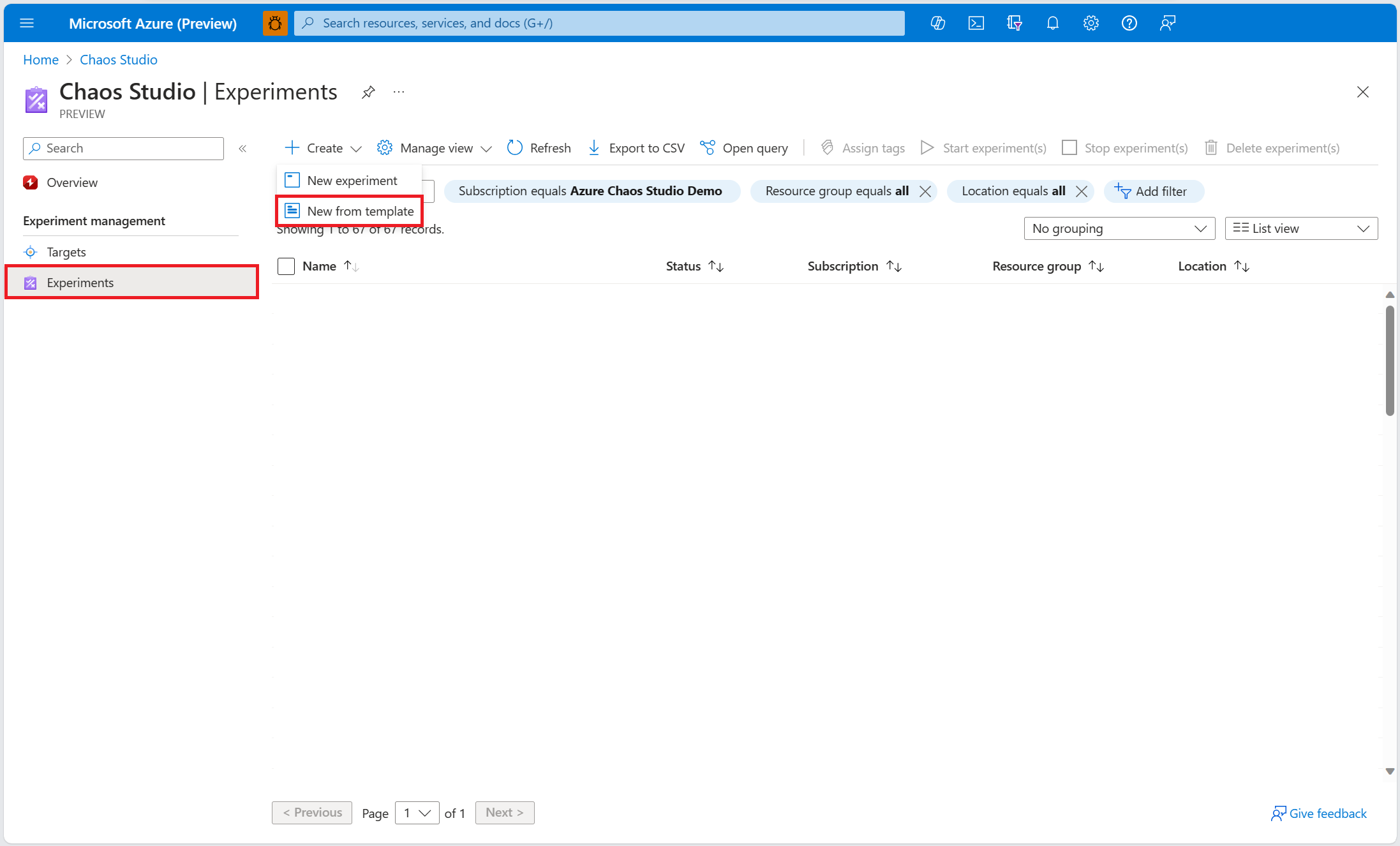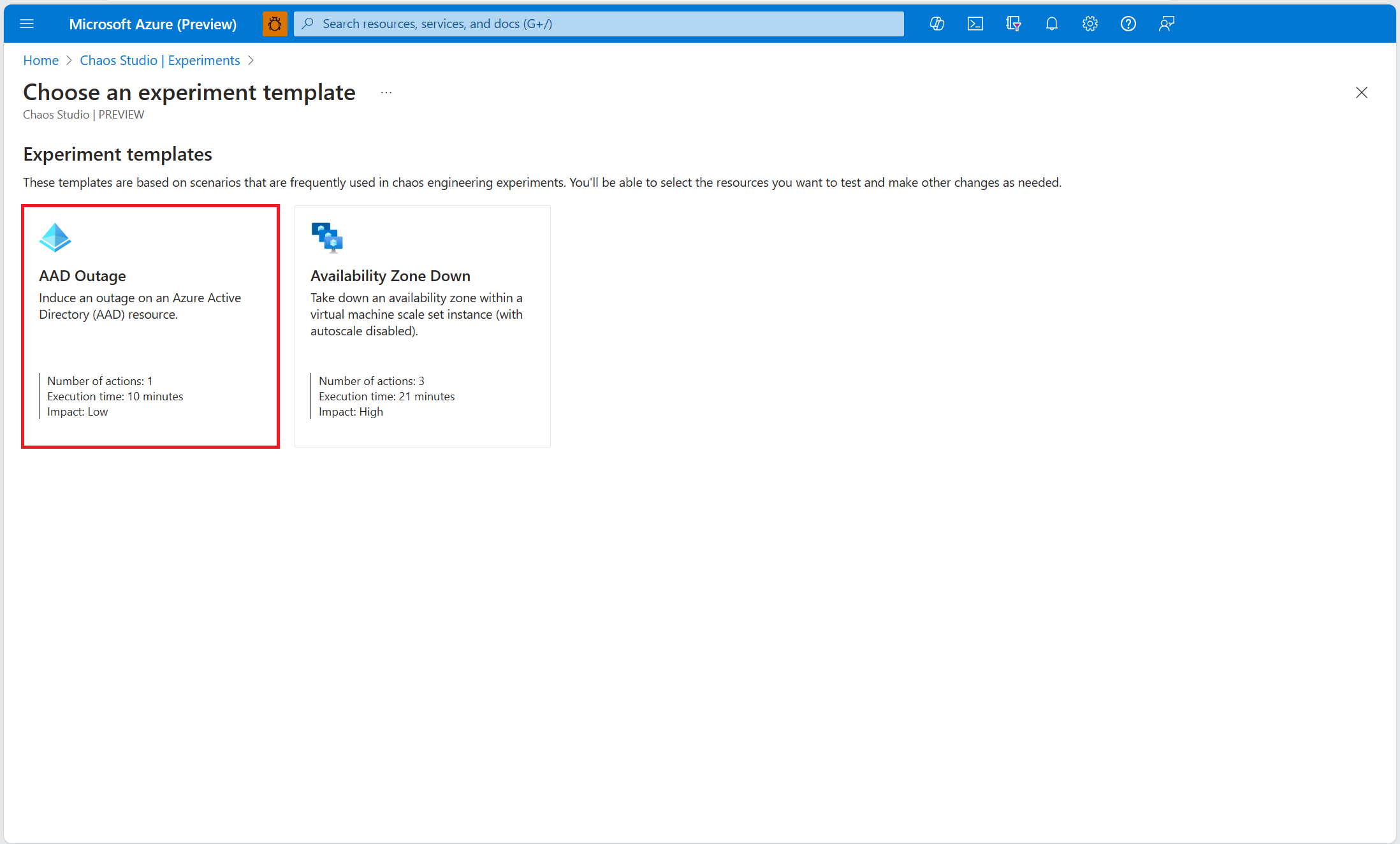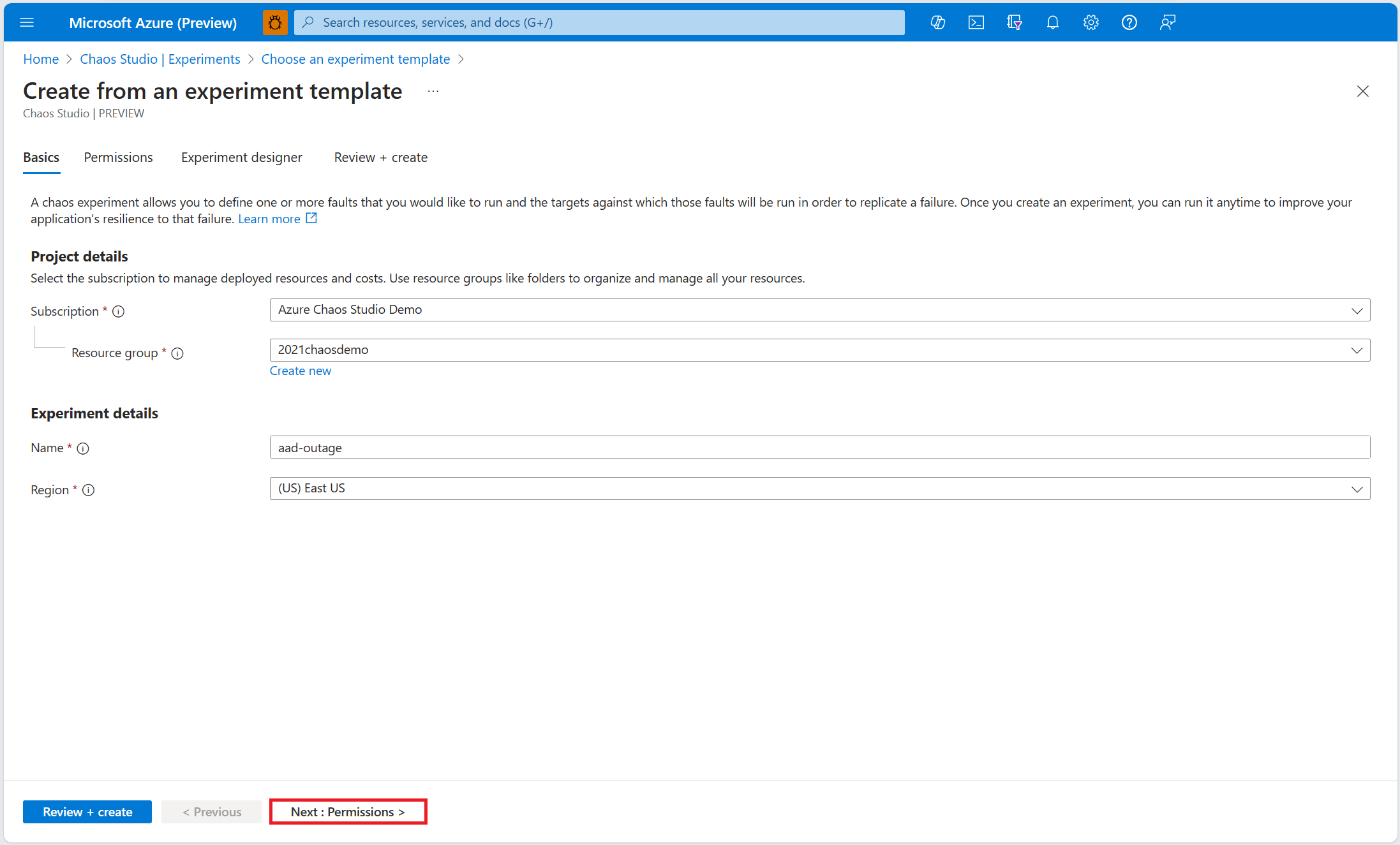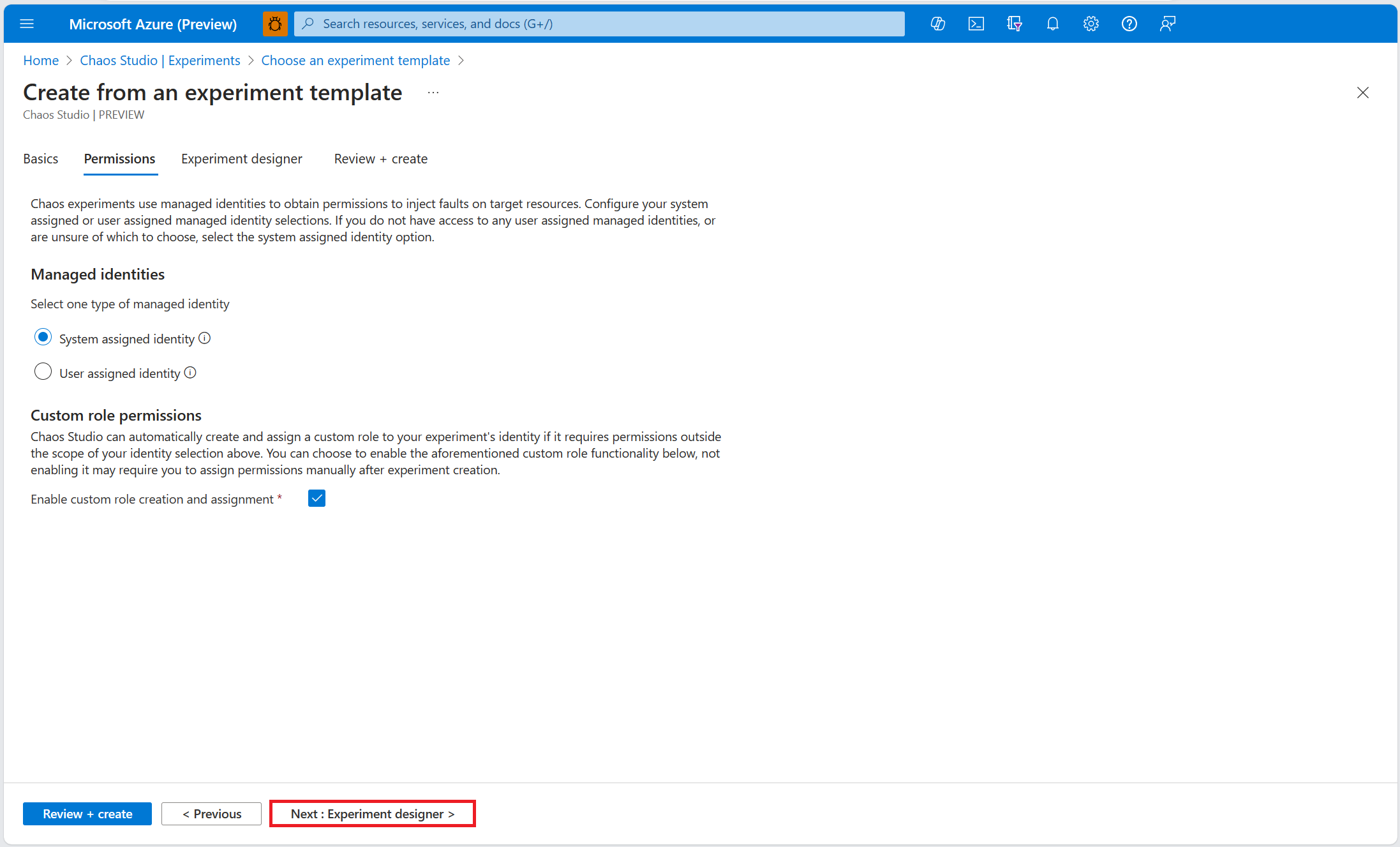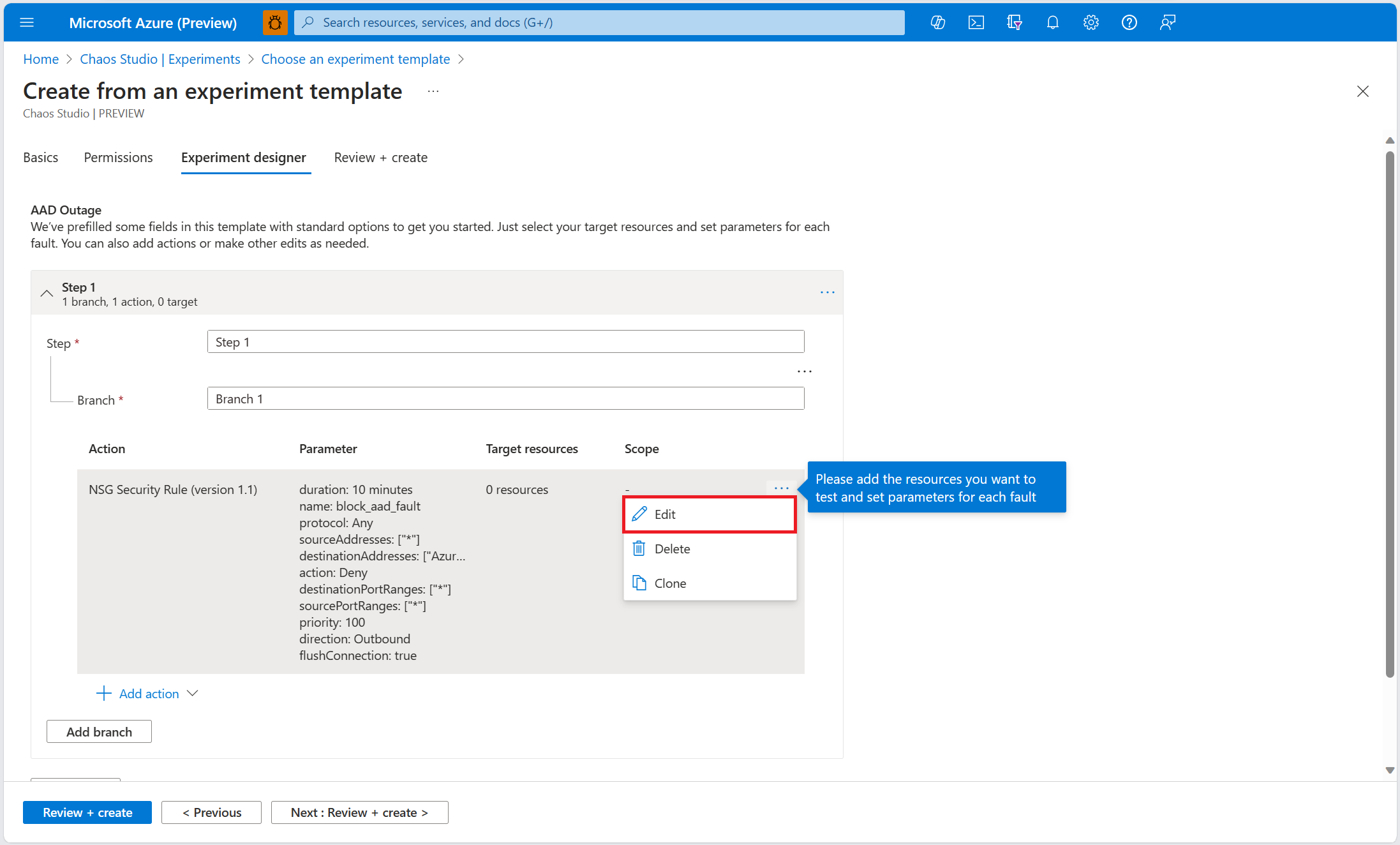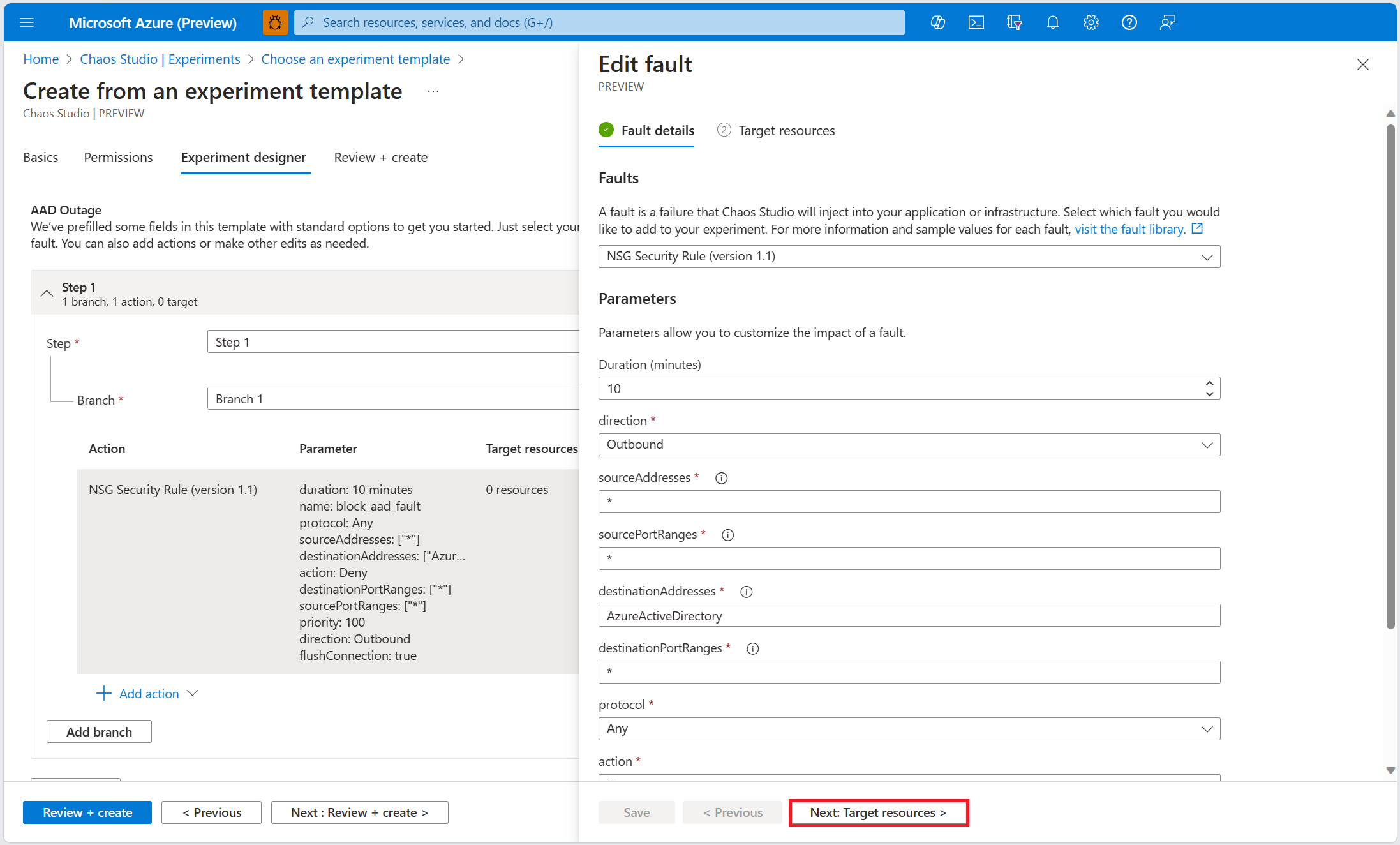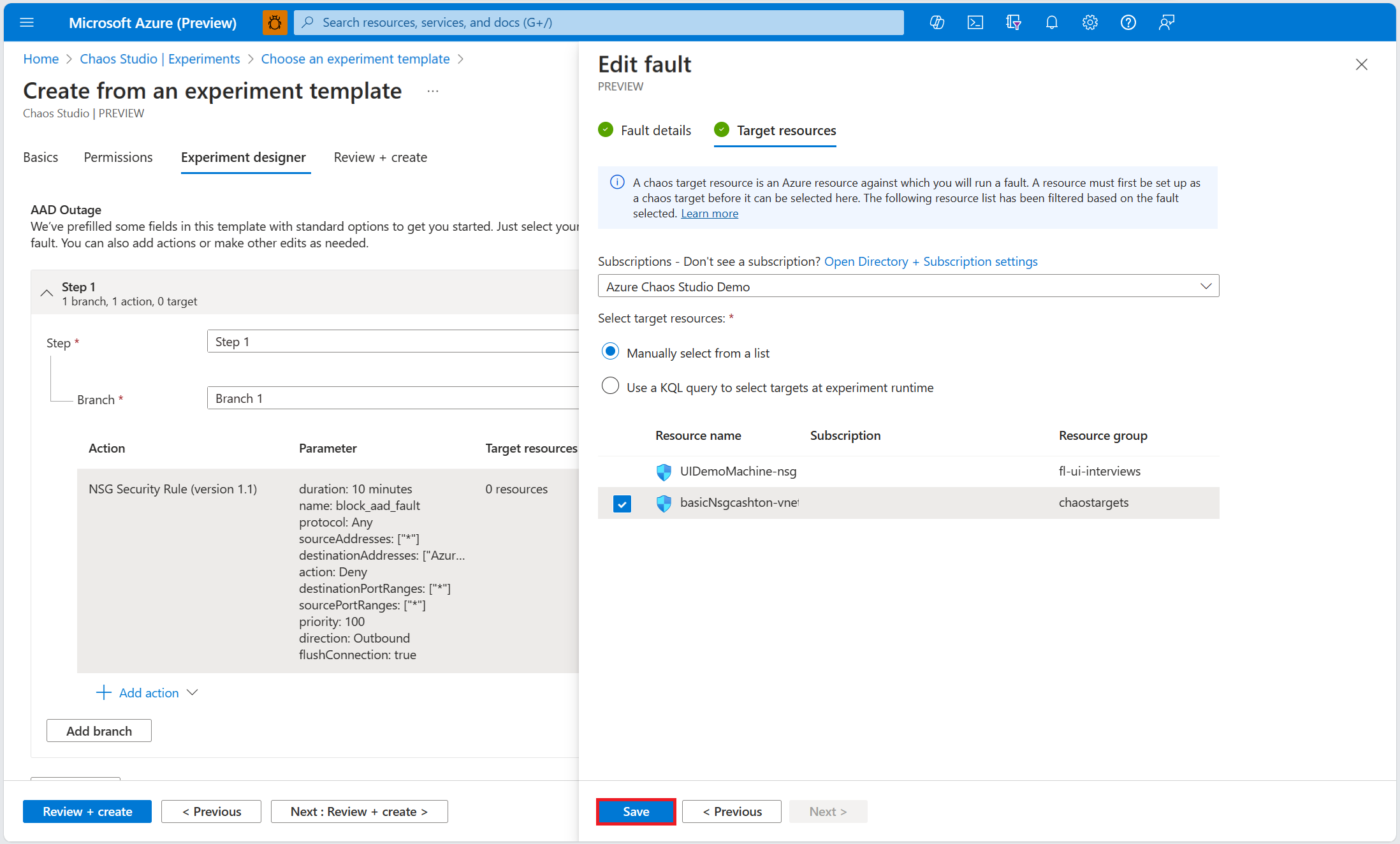Używanie szablonu eksperymentu chaosu w celu wywołania awarii wystąpienia identyfikatora Entra firmy Microsoft
Możesz użyć eksperymentu chaosu, aby sprawdzić, czy aplikacja jest odporna na błędy, powodując te błędy w kontrolowanym środowisku. W tym artykule wywołasz awarię zasobu identyfikatora Entra firmy Microsoft przy użyciu wstępnie wypełnionego szablonu eksperymentu i usługi Azure Chaos Studio.
Wymagania wstępne
- Subskrypcja platformy Azure. Jeśli nie masz subskrypcji platformy Azure, przed rozpoczęciem utwórz bezpłatne konto platformy Azure.
- Sieciowa grupa zabezpieczeń.
Włączanie programu Chaos Studio w sieciowej grupie zabezpieczeń
Usługa Azure Chaos Studio nie może wprowadzać błędów do zasobu, dopóki ten zasób nie zostanie dodany do programu Chaos Studio. Aby dodać zasób do programu Chaos Studio, utwórz element docelowy i możliwości zasobu. Sieciowe grupy zabezpieczeń mają tylko jeden typ docelowy (usługa bezpośredni) i jedną funkcję (ustaw reguły). Inne zasoby mogą mieć maksymalnie dwa typy docelowe. Jeden typ docelowy dotyczy błędów bezpośrednich usługi. Innym typem docelowym są błędy oparte na agencie. Inne zasoby mogą mieć wiele innych możliwości.
Otwórz portal Azure Portal.
Wyszukaj pozycję Chaos Studio na pasku wyszukiwania.
Wybierz pozycję Cele i znajdź zasób sieciowej grupy zabezpieczeń.
Wybierz zasób sieciowej grupy zabezpieczeń i wybierz pozycję Włącz obiekty docelowe Włącz cele> bezpośrednie usługi.
Wybierz pozycję Przejrzyj i włącz opcję Włącz>.
Sieciowa grupa zabezpieczeń została pomyślnie dodana do programu Chaos Studio.
Tworzenie eksperymentu na podstawie szablonu
Teraz możesz utworzyć eksperyment na podstawie wstępnie wypełnionego szablonu eksperymentu. Eksperyment chaosu definiuje akcje, które chcesz wykonać względem zasobów docelowych. Akcje są zorganizowane i uruchamiane w krokach sekwencyjnych. Eksperyment chaosu definiuje również akcje, które mają być wykonywane względem gałęzi, które są uruchamiane równolegle.
W programie Chaos Studio przejdź do pozycji Eksperymenty>Utwórz>nowe na podstawie szablonu.
Wybierz pozycję Awaria identyfikatora entra firmy Microsoft.
Dodaj nazwę eksperymentu zgodnego z wytycznymi dotyczącymi nazewnictwa zasobów. Wybierz pozycję Dalej: Uprawnienia.
Aby eksperyment chaosu działał pomyślnie, musi mieć wystarczające uprawnienia do zasobów docelowych. Wybierz tożsamość zarządzaną przypisaną przez system lub tożsamość zarządzaną przypisaną przez użytkownika na potrzeby eksperymentu. Możesz włączyć niestandardowe przypisanie roli, jeśli chcesz, aby program Chaos Studio dodał niezbędne uprawnienia do uruchamiania (w postaci roli niestandardowej) do tożsamości eksperymentu. Wybierz pozycję Dalej: Projektant eksperymentów.
W ramach błędu reguły zabezpieczeń sieciowej grupy zabezpieczeń (wersja 1.1) wybierz pozycję Edytuj.
Przejrzyj parametry błędów i wybierz pozycję Dalej: Zasoby docelowe.
Wybierz zasób sieciowej grupy zabezpieczeń, którego chcesz użyć w eksperymencie. Wybierz pozycję Zapisz.
Wybierz pozycję Przejrzyj i utwórz,> aby zapisać eksperyment.
Uruchamianie eksperymentu
Teraz możesz przystąpić do uruchamiania eksperymentu.
- W widoku Eksperymenty wybierz swój eksperyment. Wybierz przycisk Start>OK.
- Gdy stan zmieni się na Uruchomiono, wybierz pozycję Szczegóły dla najnowszego przebiegu w obszarze Historia , aby wyświetlić szczegóły uruchomionego eksperymentu.
Następne kroki
Teraz, po uruchomieniu eksperymentu szablonu awarii identyfikatora Entra firmy Microsoft, możesz wykonać następujące czynności: